Ein Blog kann mit beliebig vielen Redakteuren in Zusammenarbeit betrieben werden. Dadurch vergrößert sich mitunter auch die thematische Vielfalt. Wie neue Benutzer hinzugefügt werden können, ist in diesem Artikel zu lesen.
Kurzanleitung
- Betreffender Nutzer: auf blogs.hrz.tu-freiberg.de einloggen
- Blog-Admin: „Bestehenden Benutzer hinzufügen“
- E-Mail-Adresse: vollständige universitäre E-Mail-Adresse, z.B.
- Rolle: beliebig wählbar, z.B. Redakteur
Authentifizierung über das zentrale Login
Die Voraussetzung, sich an einem Blog anmelden zu können, ist das zentrale Login, das jeder Angehörige der Universität besitzt. Um nun Berechtigungen erhalten zu können, muss sich jeder Benutzer mindestens einmal damit am System angemeldet haben. Erst danach erfolgt die Synchronisation des Benutzers und im Blog-System wird automatisch das zugehörige Benutzerprofil angelegt.
Benutzer hinzufügen
In der Übersicht „Benutzer“ sieht man alle bereits im Blog vorhandenen Benutzer. Um nun einen neuen hinzufügen zu können, klickt man auf „Neu hinzufügen“. Hier findet man nun zwei Möglichkeiten vor:
- Bestehenden Benutzer hinzufügen
- Neuen Benutzer hinzufügen
Aufgrund der Authentifizierungsmethode können im Blog-System selbst keine neuen Benutzer angelegt werden, daher muss hier zwingend „Bestehenden Benutzer hinzufügen“ gewählt werden. In das Feld „E-Mail-Adresse oder Benutzername“ wird die vollständige E-Mail-Adresse eingetragen. Im Feld „Rolle“ wird die Rolle zugewiesen. Eine Übersicht darüber gibt es auf den offiziellen Support-Seiten von WordPress.

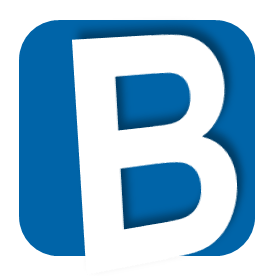
Ich habe Schwierigkeiten, einen neuen Nutzer über die Option „Bestehenden Benutzer hinzufügen“ zu ergänzen. Unter dem Abschnitt „Authentifizierung über das zentrale Login“ wird folgendes ausgeführt: „Um nun Berechtigungen erhalten zu können, muss sich jeder Benutzer mindestens einmal damit am System angemeldet haben. Erst danach erfolgt die Synchronisation des Benutzers und im Blog-System wird automatisch das zugehörige Benutzerprofil angelegt.“ – Frage: Lautet der Weblink zur Authentifizierungswebseite http://blogs.hrz.tu-freiberg.de/wp-admin ?
Genau, einfach an die Blog-Adresse /wp-admin/ hängen, egal an welche und dann sich einloggen.
Der komplette Ablauf lautet also:
1. Neuer Nutzer authentifiziert sich über http://blogs.hrz.tu-freiberg.de/wp-admin
2. Ein etablierter WordPress-Blog-Nutzer mit Admin-Recht meldet sich am System an, öffnet das Menü „Benutzer“ > „Neu hinzufügen“ und gibt die Uni-Mailadresse des neuen Nutzers unter der Überschrift „Bestehenden Benutzer hinzufügen“ an. Abschließend wählt er eine Nutzerrolle und klickt auf den Button „Bestehenden Nutzer hinzufügen“. Die Rückmeldung des Systems („Einladung an neuen Nutzer verschickt“) ist nicht relevant, denn bereits jetzt sollte der neue Nutzer in der Liste der Nutzer auftauchen.
Nachtrag: Beim Eintragen eines neuen Nutzers muss die primäre E-Mail-Adresse angegeben werden, also nicht „…@mailserver.tu-freiberg.de“ oder ähnliches.